فناوری گجت ها به سرعت در حال پیشرفت است، اما در بخش با قیمت متوسط به حافظه داخلی توجه چندانی نشده است که حجم آن معمولاً از 8 تا 16 گیگابایت متغیر است. با توجه به اینکه بیشتر حجم را برنامه های داخلی اشغال می کنند، تقریباً فضایی برای بازی ها و اطلاعات اضافی وجود ندارد و نصب مستقیم اپلیکیشن ها روی کارت SD اندروید ضروری می شود.
هنگام خرید گوشی یا تبلت، باید بلافاصله کارت حافظه خریداری کنید. به طور پیش فرض، تمام اطلاعات بلافاصله در درایو داخلی بارگیری می شود، اما از طریق تنظیمات می توانید به راحتی ذخیره خودکار عکس ها، فیلم ها و موسیقی ها را در یک کارت خارجی ترتیب دهید که حجم مجاز آن تا حد زیادی به وضوح برنامه های عملیاتی بستگی دارد. خود گجت
همه دستگاه ها برای نصب درایو بزرگتر از 128 گیگابایت طراحی نشده اند، بنابراین قبل از خرید باید دستورالعمل های گوشی را به دقت مطالعه کنید. در این صورت، حافظه داخلی برای برنامه ها باز خواهد بود، اما حجم آن ممکن است برای تعداد زیادی از بازی های مورد نظر که در فرآیند بهبود توسط سازندگان "سنگین تر" می شوند و ابزارهای ضروری که کار و زندگی را آسان تر می کنند کافی نباشد. .
خیلی به تغییر ابزار بستگی دارد، گاهی اوقات چنین روش ساده ای در دستگاه های بسیار مجهز موجود است. اول از همه، باید بررسی کنید که آیا می توانید با اقدامات ساده از پس آن بربیایید:
در نسخه های جدید این سیستم عامل، نصب اپلیکیشن روی کارت SD اندروید به صورت پیش فرض غیرممکن است. برای این کار باید ترفندهایی را بدانید و برنامه های خاصی را دانلود کنید.
اقدامات مربوط به نسخههای Android 5.0 شامل
در نسخه های قدیمی سیستم، پی بردن به توالی اقدامات و آزاد کردن حافظه داخلی بسیار آسان است و سرعت ابزار را بهبود می بخشد. برای این کار کافیست وارد تنظیمات اصلی شوید و به تب اپلیکیشن بروید و سپس مورد "transfer to SD media" را انتخاب کنید. خود برنامه انتقال اطلاعات را انجام خواهد داد.
ذخیره سازی داده های اضافی، مانند "گالری"، "موسیقی" و برنامه های کاربردی برای خواندن کتاب های الکترونیکی، پس از ذخیره در رسانه های خارجی، به طور خودکار اطلاعات را بدون تنظیمات اضافی در کارت SD آپلود می کنند. بنابراین، حافظه داخلی آزادتر خواهد شد که سرعت دستگاه را به طور کلی بهبود می بخشد.
 باید در نظر داشت که ویژگی های برخی بازی ها و برنامه ها گاهی انتقال آنها را به درایو خارجی غیرممکن می کند. به همین دلیل است که برنامه های داخلی سازنده روی SD نصب نمی شوند و انتقال اجباری آنها می تواند فرآیندهای داخل گجت را مختل کند. سیستم عامل همیشه در مورد این احتمال هشدار می دهد، بنابراین از اشتباه کردن نترسید.
باید در نظر داشت که ویژگی های برخی بازی ها و برنامه ها گاهی انتقال آنها را به درایو خارجی غیرممکن می کند. به همین دلیل است که برنامه های داخلی سازنده روی SD نصب نمی شوند و انتقال اجباری آنها می تواند فرآیندهای داخل گجت را مختل کند. سیستم عامل همیشه در مورد این احتمال هشدار می دهد، بنابراین از اشتباه کردن نترسید.
اگر از الگوریتم زیر پیروی کنید، ذخیره برنامه ها در کارت حافظه اندروید از 4.2 تا 5 بسیار ساده است:
- به تب "برنامه ها" بروید و بخش "دانلودها" را انتخاب کنید، جایی که تمام نرم افزارهای نصب شده قبلی در آن قرار دارد.
- برنامه ای را برای انتقال از لیست انتخاب کنید و روی آن کلیک کنید.
- دسترسی به داده ها و مقدار حافظه مورد نیاز را بررسی کنید.
- در صورت وجود روی بخش "Record to SD" کلیک کنید.

بقیه مراحل به خودی خود انجام خواهد شد. گیمرهای فعال نباید فراموش کنند که هر بازی که سرعت تعامل در آن مهم است، با قرار گرفتن در حافظه داخلی بهتر عمل می کند.
ترکیب بیرونی و درونی
نصب برنامه روی کارت حافظه اندروید از نسخه پنجم و بالاتر به مراحل اضافی نیاز دارد، زیرا خود سیستم متفاوت از نسخه های قدیمی نصب شده است، اما یک ابزار جدید وجود دارد - Adoptable Storage، که به شما امکان می دهد درایوهای داخلی و خارجی را ترکیب کنید. در یک پایگاه داده واحد
هنگامی که این عملکرد فعال می شود، سیستم ابزار به طور خودکار مقدار کل حافظه را بر اساس پارامترهای ذخیره سازی محاسبه کرده و آن را روی نمایشگر نمایش می دهد. برای استفاده از ابزار، باید موارد زیر را انجام دهید:

پس از چنین قالب بندی، درایو خارجی را نمی توان حذف کرد و در ابزار دیگری قرار داد، این ممکن است به دسترسی به اطلاعات ضبط شده آسیب برساند و دیگر پیکربندی مجدد آن امکان پذیر نخواهد بود.
گاهی اوقات لازم است فوراً RAM را آزاد کنید و همه برنامه ها، فیلم ها، موسیقی ها، عکس ها را به یک درایو قابل جابجایی بازنشانی کنید. این کار در چند مرحله ساده انجام می شود:

این روش برای انتقال نرم افزارهای از پیش نصب شده مناسب نیست.
کمک کنندگان قابل اعتماد از خارج
اگر گزینه های بالا را نمی توان پیاده سازی کرد، خود دستگاه عملکردهای کافی ندارد. با این حال، دو راه برای دور زدن این محدودیتها و دانلود نرمافزارهای اضافی و نصب بازیها بر روی کارت SD اندروید بدون هیچ مشکلی وجود دارد:
- با استفاده از کامپیوتر؛
- با دانلود نرم افزار شخص ثالث
راه طولانی - کامپیوتر
اگر از یک کامپیوتر قابل حمل استفاده می کنید، باید صبور باشید، اما این روند بدون خطری که همیشه همراه با به دست آوردن حقوق ریشه است، می گذرد. اول از همه، باید از طریق رایانه شخصی به وب سایت Play Market بروید، برنامه را برای دانلود پیدا کنید و پیوند آن را از خط مرورگر کپی کنید. سپس مراحل زیر را مرحله به مرحله انجام دهید:

گاهی اوقات معلوم می شود که این کار را با فلش درایو انجام می دهد. اگر مشکلی دارید، باید از نرم افزارهای همگام سازی استفاده کنید، به عنوان مثال، برنامه به خوبی تثبیت شده Phone Explorer. می توانید آن را از Play Market یا از سایتی به همین نام دانلود کرده و ابتدا بر روی تبلت یا گوشی و سپس بر روی رایانه شخصی نصب کنید. برای انتقال داده ها شما نیاز دارید:
- برنامه را به طور همزمان بر روی رایانه و ابزار باز کنید.
- نوع اتصال را انتخاب کنید، به عنوان مثال، Wi-Fi یا بلوتوث؛
- برنامه دانلود شده را در حافظه رایانه شخصی پیدا کنید.
- آن را به رسانه خارجی گجت منتقل کنید.
ابزارهای تأیید شده
اگرچه بسیاری از کاربران بدون مشکل مراحل دریافت حقوق ریشه را طی می کنند، اما در صورت تلاش ناموفق، مشکلات زیادی وجود دارد. انجام این کار بر روی گوشی تازه خریداری شده که مدت گارانتی آن تمام نشده است، توصیه نمی شود، زیرا پس از نصب حقوق ریشه، گارانتی معتبر نخواهد بود و هر گونه خرابی و استرس در کار با هزینه مالک اصلاح می شود.
 سازندگان میدانند که اغلب وقتی سعی میکنید خودتان دسترسی روت را نصب کنید، دستگاه شروع به کند شدن میکند یا بسیاری از عملکردها را از دست میدهد و بنابراین گارانتی چنین مواردی را محدود میکنند. بهتر است ریسک نکنید و از نرم افزارهای اثبات شده استفاده کنید که با آن می توانید بدون چنین دسترسی به آنچه می خواهید دست پیدا کنید یا مطمئن باشید که حتی حقوق ریشه در ترکیب با آن ضرری نخواهد داشت:
سازندگان میدانند که اغلب وقتی سعی میکنید خودتان دسترسی روت را نصب کنید، دستگاه شروع به کند شدن میکند یا بسیاری از عملکردها را از دست میدهد و بنابراین گارانتی چنین مواردی را محدود میکنند. بهتر است ریسک نکنید و از نرم افزارهای اثبات شده استفاده کنید که با آن می توانید بدون چنین دسترسی به آنچه می خواهید دست پیدا کنید یا مطمئن باشید که حتی حقوق ریشه در ترکیب با آن ضرری نخواهد داشت:
|
نام |
شرح |
| AppMgr III (App 2 SD Hide and Freeze Apps) | این دقیقاً به دلیل سادگی رابط کاربری و قابلیت جابجایی چندین برنامه به طور همزمان و همچنین پنهان کردن اطلاعات از دید دیگران بسیار مورد استفاده قرار می گیرد. دسترسی ریشه مورد نیاز نیست، اگرچه بدون آن ابزار قادر به انتقال فایل های عامل نیست. پس از دانلود (می تواند تا پنج دقیقه طول بکشد)، باید برنامه را باز کنید، مواد نرم افزاری را که می خواهید جابجا کنید پیدا کنید و کلید مربوطه را فشار دهید. |
| لینک 2 SD | نه تنها برای انتقال محتوا به apk., lib., dex. و رسانه های خارجی، بلکه برای پاک کردن کش و نصب نرم افزار. به کاربران پیشرفته توصیه می شود، زیرا عملکرد پیشرفته نیاز به ایجاد دو پارتیشن در یک درایو خارجی و دریافت حقوق ریشه دارد. به عنوان یک پاداش، مالک این فرصت را به دست می آورد که بدون آسیب رساندن به دستگاه، هر فایلی از جمله فایل های عامل را منتقل کند، نرم افزار داخلی را به یک سفارشی تبدیل کند، محتوا را "تجمیع" کند و مکانی را برای نصب انتخاب کند. برنامه به طور خودکار نصب می شود، اما نیاز به کار اضافی برای دسترسی ریشه دارد. |
| فرمانده کل | برنامه ای با ویرایشگر متن، آرشیو، پخش کننده برای محتوای صوتی و تصویری. با آن، فایلها را میتوان انتقال، کپی، مرتبسازی، تغییر نام و حذف کرد بدون اینکه به عملکرد کلی گجت آسیبی وارد شود. یک عملکرد انتقال داده بلوتوث وجود دارد. دریافت حقوق ریشه ضروری است. برای انجام این کار، می توانید از یک برنامه قابل اعتماد دیگر KingsRoot استفاده کنید. |
گسترش اجباری
 این روش توسط یک فرد آشنا به اصول برنامه نویسی قابل استفاده است، زیرا هنگام تغییر مکان پیش فرض نصب نرم افزار، باید از طریق کامپیوتر تغییراتی را در گوشی ایجاد کنید. در رایانه شخصی، باید برنامه Android Debug Bridge (ADB Run) را دانلود کنید و اتصال USB را در تلفن هوشمند خود بررسی کنید. حقوق ریشه از قبل به دست آمده اجرای اقدامات زیر را تسهیل می کند.
این روش توسط یک فرد آشنا به اصول برنامه نویسی قابل استفاده است، زیرا هنگام تغییر مکان پیش فرض نصب نرم افزار، باید از طریق کامپیوتر تغییراتی را در گوشی ایجاد کنید. در رایانه شخصی، باید برنامه Android Debug Bridge (ADB Run) را دانلود کنید و اتصال USB را در تلفن هوشمند خود بررسی کنید. حقوق ریشه از قبل به دست آمده اجرای اقدامات زیر را تسهیل می کند.
گوشیها و تبلتهای مدرن از ماژولهای دوربین عالی استفاده میکنند که گاهی اوقات به شما امکان میدهد عکسهای حرفهای بگیرید. با این حال، با افزایش کیفیت خود تصاویر، اندازه عکس ها نیز افزایش می یابد که فضای زیادی را اشغال می کنند. اگر فضای خالی دستگاه تمام شود، باید آن را آزاد کنید. این را می توان با استفاده از کارت حافظه نیز انجام داد، که ما عکس ها را به آن منتقل می کنیم و بر این اساس، فضای دستگاه را آزاد می کنیم.
عکس ها را از حافظه اصلی به کارت حافظه منتقل کنید
برای انتقال تصاویر به کارت حافظه، به خود کارت حافظه که در گوشی هوشمند یا تبلت خود نصب شده و یک مدیر فایل نیاز دارید.
اینم کارت حافظه:

پس از نصب کارت حافظه در گوشی هوشمند خود، می توانید مطمئن شوید که دستگاه آن را می بیند. برای انجام این کار، به "تنظیمات" بروید و زیربخش "حافظه" (یا "تعمیر و نگهداری دستگاه" را انتخاب کنید، همانطور که در مورد سیستم عامل سامسونگ و One UI وجود دارد).


در اینجا مورد "کارت حافظه SD" را پیدا کنید. همانطور که می بینید دستگاه ما کارت را شناسایی کرد.

اکنون به یک فایل منیجر نیاز دارید. به عنوان یک مدیر فایل، می توانید از هر برنامه ای که انتخاب می کنید استفاده کنید، زیرا فرآیند انتقال خود مشابه خواهد بود. اگر FM قبلاً در سیستم عامل شما نصب شده است، می توانید از آن استفاده کنید. اگر نه، با استفاده از فروشگاه Google Play دانلود کنید. ما از مدیر فایل داخلی سامسونگ - "فایل های من" استفاده خواهیم کرد.

روی "تصاویر" کلیک کنید.

فایلهایی را که میخواهید جابهجا کنید برجسته کنید (روی فایل ضربه بزنید و نگه دارید، سپس اگر بیش از یک فایل وجود دارد، موارد دیگر را انتخاب کنید). در پایین صفحه، هرکدام که باید انجام دهید، روی Copy یا Move کلیک کنید.

یک مرحله به عقب برمی گردیم و "درایو فلش" را که اضافه کرده ایم انتخاب می کنیم.

اگر میخواهید فایلهایی را به ریشه کارت حافظه اضافه کنید، فقط روی «انتقال اینجا» کلیک کنید.

اتفاق افتاد.

با کلیک بر روی سه نقطه و انتخاب "Create Folder" از منو، می توانید یک پوشه ایجاد کنید.

نام پوشه را مشخص کنید.

آن را باز کنید و به همین ترتیب فایل ها را انتقال دهید.

همانطور که می بینید، هیچ چیز پیچیده ای نیست. به این ترتیب به غیر از اپلیکیشن ها می توانید فایل های دیگری را به کارت حافظه انتقال دهید و یا فایل ها را از کارت حافظه به حافظه اصلی انتقال دهید.
هنگامی که حافظه داخلی گوشی به شدت کمبود دارد، دو علامت وجود دارد:
- کند شدن برنامه ها و اندروید،
- تلفن پیامی نشان می دهد که باید اقدام کنید و فضای اشغال شده را آزاد کنید.
حافظه داخلی گوشی مقدار ثابتی دارد و (به ظاهر) قابل افزایش نیست. با این حال، در راهنما به شما خواهیم گفت که چگونه حافظه داخلی گوشی را از فایل ها و برنامه های غیر ضروری پاک کنید.
با افزایش فضای خالی در حافظه اندروید، در زمان صرفه جویی می کنید و دیگر متوجه ترمز گوشی و تبلت خود نمی شوید. کل "تمیز کردن" حدود 20 دقیقه طول می کشد.
خطا: حافظه کافی در دستگاه تلفن همراه وجود ندارد
معمولاً در صورتی که یک پردازش یا اپلیکیشن فضای خالی کافی در حافظه داخلی گوشی نداشته باشد، اندروید چنین پیامی را صادر می کند.
کمبود حافظه می تواند با انجمادهای مداوم خود را احساس کند. اگر این امر هنگام خرید تلفن نامحسوس باشد، پس از گذشت زمان، پس از نصب ده ها برنامه تلفن همراه و رشد "زباله"، متوجه آن می شوید.
این سوال بی اختیار پیش می آید: آیا ویژگی های تلفن "دروغ" است؟ اگر نه، پس چرا همان گوشی هوشمند/تبلت برای دیگران پایدار عمل می کند؟
بررسی میزان حافظه رایگان در اندروید
هنگامی که یک اعلان در مورد حافظه داخلی ناکافی ظاهر می شود، این سوال مطرح می شود: چه مقدار حافظه در دسترس است، چه مقدار از آن اشغال شده است؟
می توانید فضای خالی را از طریق تنظیمات تلفن همراه خود بررسی کنید. برای انجام این کار، به تنظیمات - گزینه ها - حافظه (تنظیمات - تعمیر و نگهداری دستگاه - ذخیره سازی - تنظیمات ذخیره سازی - حافظه دستگاه) بروید. ما به دقت داده ها را با توجه به ارقام زیر مطالعه می کنیم:
- فضای کل - مقدار حافظه داخلی اندروید
- حافظه سیستم - حداقل فضای ذخیره شده برای عملکرد سیستم
- فضای موجود - چه مقدار فضای در حافظه داخلی باقی مانده است.
بر این اساس، اگر حافظه داخلی کافی نیست، باید حافظه گوشی را به اندازه حافظه System افزایش دهید تا سیستم خطای مربوطه را ندهد.
در فصل های بعدی نحوه پاکسازی حافظه داخلی اندروید را به شما خواهم گفت.
پاک کردن حافظه داخلی گوشی
شما می توانید از طریق ابزارهای داخلی سیستم عامل و از طریق برنامه های شخص ثالث اضافی را حذف کنید. آنها فضای مورد استفاده را تجزیه و تحلیل می کنند، به شناسایی فایل هایی که می توانند با خیال راحت حذف شوند کمک می کنند.
حذف برنامه ها از حافظه سیستم اندروید
مطمئناً تلفن شما دارای برنامه هایی نصب شده است که وزن آنها از بین می رود و برای هدف مورد نظر خود استفاده نمی شوند. اندازه آنها می تواند به صدها مگابایت (از جمله کش) برسد.
می توانید برنامه های بی فایده را از طریق مدیر برنامه استاندارد حذف کنید: گزینه ها - تنظیمات - مدیر برنامه (تنظیمات - برنامه ها).
در اندروید 8، استفاده از ابزار رایگان FIles Go برای محاسبه برنامه های غیر ضروری راحت است. برای سایر نسخه های سیستم عامل، برای دانلود از طریق Google Play در دسترس است.
نحوه حذف برنامه های غیر ضروری در FIles Go:
- به بخش برنامه های استفاده نشده بروید،
- مرتب سازی برنامه ها بر اساس تاریخ یا اندازه تغییر،
- برای حذف، برنامههای غیرضروری را با تیک علامت بزنید و روی Uninstall کلیک کنید.
آموزش تصویری برای حذف برنامه ها:
انتقال فایل ها به کارت حافظه
حافظه داخلی گوشی، همانطور که قبلا ذکر شد، مقدار ثابتی دارد، بنابراین باید دائما بررسی کنید که آیا فضای خالی کافی برای عملکرد صحیح برنامه ها و سیستم عامل وجود دارد یا خیر.
به طور کلی حافظه اندروید به دو دسته داخلی و خارجی تقسیم می شود. "ارتقا" حافظه خارجی آسان است، زیرا کارت های sd امروزه ارزان هستند (می توانید یک کارت حافظه 256 گیگابایتی را با قیمت 25 دلار خریداری کنید).
در واقع، شما می توانید فایل ها را از طریق هر مدیر فایل - از طریق تلفن یا رایانه شخصی انتقال دهید.
برنامه های غیر ضروری را از کارت حافظه داخلی به کارت حافظه خارجی منتقل کنید
فایل های ناخواسته را با Piriform CCleaner حذف کنید
به عنوان جایگزینی برای CCleaner، استفاده از برنامه Files Go فوق الذکر راحت است.
آموزش افزایش حافظه در اندروید به صورت دستی
برای پاکسازی دستی حافظه گوشی، هر فایل منیجری مناسب است. ما ES Explorer یا Total Commander را توصیه می کنیم.
مراقب باشید و فقط فایل های کاربری غیر ضروری را در حافظه داخلی اندروید که خودتان ایجاد/کپی کرده اید حذف کنید.
بنابراین، مدیر فایل را باز کنید، به ریشه حافظه داخلی بروید، شروع به جستجو و حذف چیزهای غیر ضروری کنید.
در وهله اول کدام فایل ها را حذف کنید (انتقال به کارت حافظه):
- عکسها، فیلمها، ضبطکنندههای صدا و سایر اسنادی که نه در SD، بلکه در حافظه داخلی ذخیره میشوند.
- اسناد دریافت شده از طریق پست یا از طریق شبکه های اجتماعی (اغلب آنها در پوشه دانلود ذخیره می شوند).
- کتابهای الکترونیکی و سایر فایلهای ذخیره شده توسط برنامههای شخص ثالث در حافظه دستگاه؛
- محتویات پوشه های DCIM، بلوتوث، صداها.
ما از Storage Analyzer استفاده می کنیم (برای وضوح)
برای وضوح، توصیه می کنیم از برنامه Files Go یا هر تحلیلگر ذخیره سازی دیگری برای اندروید استفاده کنید که به صورت نمودار نشان می دهد کدام فایل ها بیشترین فضای دیسک را اشغال می کنند و در کجا قرار دارند. از جمله این برنامه ها اشاره می کنیم:
انتقال عکسها و ویدیوها به Google Photos
این عکسها و فیلمها هستند که بیشترین فضای گوشی را میخورند، به همین دلیل میتوانید به سرعت فضای کارت حافظه یا حافظه داخلی را آزاد کنید. اگر تلفن شما از کارت حافظه پشتیبانی نمیکند، فایلهایی را که اغلب به آنها دسترسی ندارید به فضای ابری منتقل کنید. اپلیکیشن Photos یا Google Photos بهترین برای این کار است. به طور خودکار عکس ها را در سرویس آپلود می کند، جایی که آنها با کیفیت اصلی خود از طریق مرورگر یا برنامه در دسترس هستند.
علاوه بر Google Photos، میتوانید به گزینههایی مانند Dropbox، Flickr یا Microsoft OneDrive نیز نگاه کنید.
حتی زمانی که عکس ها فقط روی سرور موجود هستند، در صورت داشتن اتصال به اینترنت می توانید به راحتی به آنها دسترسی داشته باشید. و مهمتر از همه، این یک راه واقعا راحت و سریع برای آزاد کردن چند گیگابایت حافظه داخلی است!
پاکسازی حافظه: پرسش و پاسخ
1. گوشی حافظه داخلی کافی نداشت، نصف عکس ها را به sd card فرستادم، بعد از آن باز کردم، اما همه آنها یک جورهایی گل آلود هستند. من سعی کردم به حافظه داخلی اندروید برگردم اما عکس ها یکی هستند. چگونه می توانم عکس های قدیمی را برگردانم. به طوری که مانند قبل بدون هیچ گونه اعوجاج تمیز شد.
2. حافظه داخلی گوشیم کافی نبود، میخواستم پاکش کنم. من داده ها (عکس، موسیقی) را به کارت حافظه منتقل کردم. حالا فایل ها قابل خواندن نیستند، اگرچه گوشی نقشه را می بیند. چگونه می توانم حداقل یک عکس را پس بگیرم؟
3. گوشی سامسونگ A5. من نمی دانستم چگونه حافظه داخلی را افزایش دهم، پوشه های حاوی موسیقی و فایل ها را با استفاده از لپ تاپ از حافظه داخلی به کارت sd منتقل کردم. پس از آن، هنگام باز کردن پوشه ها، همه آنها خالی بودند. نه گوشی و نه کامپیوتر فایل ها و موسیقی را نمی بینند. بعد از آن به نظر نمی رسید حافظه داخلی گوشی کاهش پیدا کند. چگونه این فایل ها را پیدا کنیم؟
پاسخ. به احتمال زیاد شما نسخه های اصلی را روی کارت حافظه کپی نکرده اید، بلکه تصاویر کوچک را کپی کرده اید. ممکن است عکس های اصلی در حافظه داخلی گوشی جا مانده باشد. اگر این اتفاق نیفتد، برنامه DiskDigger به شما کمک می کند.
اگر فضای کافی در حافظه دستگاه وجود ندارد، باید فایل ها را در رایانه خود کپی کنید (یک نسخه پشتیبان تهیه کنید) و تنها سپس آنها را به کارت حافظه منتقل کنید. خواندن دستورالعمل نحوه پاک کردن حافظه داخلی اندروید (به متن بالا مراجعه کنید) مفید خواهد بود.
من یه گوشی سونی اکسپریا دارم وقتی میرم پلی مارکت میخوام یه برنامه دانلود کنم سیستم میگه حافظه ی کافی در اندروید کمه البته فلشش 16 گیگ هست! چه باید کرد؟
پاسخ. به احتمال زیاد، خطای "حافظه کافی نیست" در اندروید به این دلیل است که حافظه داخلی کافی وجود ندارد - اینجاست که فایل های نصب از Google Play دانلود می شوند.
- بزرگترین فایل ها را از حافظه داخلی اندروید به کارت sd خود منتقل کنید.
- برنامه های غیر ضروری را از طریق مدیر فایل یا Files Go حذف کنید.
- از ابزار CCleaner برای تمیز کردن فایل های ناخواسته در حافظه تلفن خود استفاده کنید.
حافظه گوشی را پاک کرد، بسیاری از پوشه ها را حذف کرد. و اکنون نمی توانم گالری را از طریق اندروید تماشا کنم، می نویسد: "فضای ذخیره سازی در دسترس نیست." چگونه می توانم آن را برگردانم؟
پاسخ. این احتمال وجود دارد که در حین تمیز کردن، پوشه حاوی عکس های روی کارت حافظه (SDCARD/DCIM/CAMERA) را حذف کرده باشید. با استفاده از CardRecovery یا PhotoRec می توانید فایل ها را از آنجا بازیابی کنید.
مقالات و لایف هک ها
یک سوال رایج، نحوه روشن کردن کارت حافظه در تلفن، مورد توجه بسیاری از دارندگان دستگاه های تلفن همراه است که فضای خالی بسیار کمی برای ذخیره اطلاعات مفید وجود دارد.
نصب کارت حافظه
- برای نصب کارت حافظه بر روی دستگاه، باید یک اسلات اتصال برای این قسمت در خود گوشی پیدا کنید. به عنوان یک قاعده، در پانل ابزار، در کنار قرار می گیرد.
- سپس نقشه انتخاب شده در اینجا بارگذاری می شود که از نظر حجم برای کاربر مناسب است.
- لازم است بررسی شود که قطعه چقدر در شکاف ثابت شده است. اگر همه چیز خوب باشد، یک کلیک رسا شنیده می شود.
به عنوان یک قاعده، برای شناسایی کارت حافظه توسط تلفن، نیازی به انجام هیچ کار دیگری نیست. با این حال، ممکن است استثناهایی وجود داشته باشد.
- همچنین توصیه می شود بلافاصله تنظیمات ابزار را تغییر دهید و ذخیره اطلاعات را نه در حافظه داخلی و "بومی" تلفن همراه، بلکه در کارت حافظه بارگذاری شده علامت گذاری کنید.
اگر کارت حافظه شناسایی نشد چه باید کرد؟

اغلب، خواندن اطلاعات از کارت حافظه فعال به یک مشکل واقعی تبدیل می شود. اگر به عنوان یک دستگاه USB، قابل مشاهده نبود و اصلاً روی دستگاه نمایش داده نشد، چه باید کرد؟
- اگر چنین افزونه ای روی تلفن همراه نصب شده باشد، با استفاده از کارتخوان می توان مشکلات را حل کرد. این دستگاه یک آداپتور جهانی واقعی است.
کار او فقط بر خواندن اطلاعات از کارت های حافظه مختلف متمرکز است.
- کارتخوان ها متفاوت هستند: چند فرمت، داخلی و تک فرمت. به همین دلیل است که هنگام انتخاب آن باید به استفاده از خود کارت حافظه در گوشی توجه کنید: Micro SD، Mini SD یا SD.
- برای روشن کردن کارت حافظه، ابتدا باید خود کارت خوان را به کامپیوتر متصل کنید. در تلفن، باید همه برنامه ها و پوشه ها را ببندید.
به عنوان یک قاعده، پس از دستکاری داده ها، کارت شروع به تعامل کامل با خود تلفن می کند. با این حال، به دلایل ایمنی، همچنان توصیه می شود که داده ها را از یک دستگاه تلفن همراه به رایانه شخصی منتقل کنید.
در میان نکات دیگر، شایان ذکر است که بسیاری از کارشناسان توصیه می کنند کارت حافظه ای را خریداری کنید که از نظر حجم، بزرگترین کارت حافظه باشد.
آیا می خواهید از کارت MicroSD به عنوان یک فضای ذخیره سازی واقعی استفاده کنید و برنامه ها را روی آن نصب کنید؟ برای این کار باید آن را به عنوان حافظه داخلی فرمت کنید. انجام این کار در اکثر گوشی ها نسبتاً آسان است، اما متأسفانه برخی از تولیدکنندگان مانند سونی، ال جی یا سامسونگ به طور پیش فرض این ویژگی را ندارند. اما اگر گوشی هوشمند شما مجهز به اندروید مارشمالو یا جدیدتر است، می توانید از خط فرمان استفاده کنید. درست است پس از آن، از به روز رسانی اندروید خودداری کنید. چگونه حافظه را به درستی ترکیب کنیم، در این مقاله خواهیم گفت.
راه آسان
اگر خوش شانس باشید، گوشی هوشمند شما به شما این امکان را می دهد که بدون اتصال آن به رایانه شخصی این کار را انجام دهید. اگر از نسخه جدیدتر اندروید (7.0 Nougat یا 8.0 Oreo) استفاده می کنید، این روش به احتمال زیاد تنها امید شما خواهد بود. در اینجا نحوه بررسی آمده است:
- کارت SD را در گوشی اندروید نصب کنید و منتظر بمانید تا شناسایی شود
- باز کن تنظیمات > فضای ذخیره سازی
- نام کارت SD خود را لمس کنید.
- سه نقطه عمودی را در گوشه سمت راست بالای صفحه لمس کنید.
- کلیک "تنظیمات" .
- انتخاب کنید فرمت به عنوان حافظه داخلی.
- کلیک "تمیز و فرمت"
- سپس اندروید از شما می خواهد که داده ها را منتقل کند
اگر گوشی هوشمند شما به شما اجازه این کار را ندهد، این روند دشوارتر می شود. در ادامه به آن خواهیم پرداخت.
اگر تلفن شما به شما اجازه فرمت microSD را به عنوان حافظه داخلی نمی دهد، چه کاری باید انجام دهید
برخی از تولیدکنندگان گوشی های هوشمند، ویژگی رایج اندروید را برای فرمت کردن microSD به عنوان حافظه داخلی غیرفعال می کنند و توانایی انجام این کار را از تلفن شما پنهان می کنند. اما همچنان می توان این فرآیند را با استفاده از رایانه شخصی بدون نیاز به هیچ گونه امتیاز روت فعال کرد.
مراحل دقیق بسته به نسخه اندروید گوشی شما متفاوت است. این روش با اندروید 6.0 مارشمالو و اندروید 8.0 اوریو به خوبی کار می کرد، اما در اندروید نوقا به مشکل برخوردیم.
برای گوشی هایی که از اندروید 6.0 مارشمالو استفاده می کنند
وقتی کارت MicroSD به عنوان حافظه داخلی فرمت می شود، برنامه ها می توانند به طور کامل روی آن ذخیره شوند. این بدان معناست که اگر برنامه ای را با حجم کلی 2 گیگابایت دانلود می کنید، باید 2 گیگابایت فضای روی کارت SD وجود داشته باشد. با این حال، به گفته Reddit، اگر کارت MicroSD فقط به عنوان یک نسخه پشتیبان فرمت شود، حافظه کافی وجود نخواهد داشت.
فقط به این دلیل که یک گزینه منو نامرئی است به این معنی نیست که کار نمی کند. چند روز پس از ارسال پست در Reddit، مشخص شد که امکان فرمت کارت MicroSD به عنوان حافظه داخلی در گلکسی S7 با استفاده از خط فرمان نیز وجود دارد. ما دستورالعمل ها را با Samsung Galaxy S7، Sony Xperia Z5 و LG G4 دارای Android 6.0 Marshmallow با موفقیت آزمایش کرده ایم.
هر سه گوشی هوشمند از کارخانه کار می کنند یا با اندروید 6.0 مارشمالو به روز شده اند و دارای اسلات کارت microSD هستند. همچنین هیچ گزینه منویی برای فرمت کارت microSD به عنوان حافظه داخلی وجود ندارد. این ویژگی فقط در HTC One A9 و Motorola در تمام گوشیهای هوشمند Moto در دسترس است.

چرا سامسونگ، ال جی و سونی این مورد را مخفی کردند؟ من هر سه گوشی هوشمند را به کامپیوتر وصل کردم و هر کدام یک کارت microSD داشتند.
سپس دستورات توضیح داده شده در وبلاگم را وارد کردم. پس از باز کردن یک پنجره خط فرمان و اتصال تلفن هوشمند خود، می توانید اولین دستور را وارد کنید:
- پوسته adb
اکنون خط فرمان برای اجرای دستورات سیستم در گوشی هوشمند شما آماده است. در این صورت می خواهیم کارت SD یا بخشی از آن را به عنوان حافظه داخلی فرمت کنیم. حتی اگر سونی، سامسونگ و الجی این گزینه را در رابط کاربری گرافیکی از ما رد کنند، باز هم میتوانیم این دستور را از طریق کنسول اجرا کنیم. اما ابتدا به شناسه کارت SD نیاز داریم. با دستور زیر می توانید متوجه شوید:
- دیسک های لیست اس ام اس
در مورد من دیسک نامیده می شود 179.64 . شاید مال شما فرق داره به شناسه دقیق توجه کنید. در دستور زیر کارت MicroSD را فرمت و پارتیشن بندی می کنیم. محتوای شما حذف خواهد شد. اگر فایل های مهمی روی کارت وجود دارد، آنها را در درایو یا رایانه دیگری کپی کنید. اگر می خواهید همیشه یک کارت MicroSD را در گوشی هوشمند خود نگه دارید، اکنون می توانید تمام حافظه خود را پارتیشن بندی کنید. برای این کار وارد کنید:
- دیسک پارتیشن sm: 179,64 خصوصی
این عملیات بسته به ظرفیت کارت حافظه چند ثانیه یا چند دقیقه طول می کشد. اگر می خواهید فقط از درصد خاصی استفاده کنید تا دستگاه های دیگر بتوانند آن را بخوانند، باید آن را از بخش شخصی حذف کنید. دستور تقسیم 50:50 به شکل زیر است:
- دیسک پارتیشن sm: 179.64 مخلوط 50
این پایان راهنمای پل اوبراین است، اما پایان کار نیست. اگر اکنون می خواهید از حافظه تخصیص مجدد استفاده کنید، باید برنامه ها و داده ها را نیز انتقال دهید. این کار را می توان از طریق بخش "Storage" در منوی تنظیمات اندروید انجام داد. کارت MicroSD را انتخاب کنید، سپس به سمت راست بالای منو بروید و کلیک کنید "انتقال داده ها". شما نمی توانید این آیتم منو را قبل از تقسیم انتخاب کنید.

اکنون همه برنامه های دانلود شده به طور کامل روی کارت MicroSD نوشته می شوند. فقط برنامه ها و به روز رسانی های سیستم از حافظه داخلی استفاده می کنند. این بدان معناست که به دلیل کمبود فضا هرگز با خطا مواجه نخواهید شد.

گوشی های هوشمند با اندروید اوریو
به روز رسانی های اخیر اندروید کمی قوانین را تغییر داده است، اما هنوز هم می توان از این روش با ADB استفاده کرد. فقط با روش بالا کار با ADB را شروع کنید اما پس از ورود پوسته adbاز شما خواسته می شود مقادیر خاصی را تنظیم کنید.
خطوط زیر را وارد کنید تا قفل قابلیت قالببندی کارتهای microSD به عنوان حافظه داخلی گوشی خود باز شود:
G8141:/ $ sm set-force-adoptable true
G8141:/ لیست دیسک های اس ام اس $
دیسک: 179.0
G8141: / دیسک پارتیشن sm $: 179.0 خصوصی
G8141:/ $ sm set-force-adoptable false
G8141:/ خروج $
ما این روش را روی یک Sony Xperia XZ Premium با اندروید 8.0 Oreo آزمایش کردیم و کار کرد. در اسکرین شات های زیر می توانید یک کارت microSD 16 گیگابایتی را مشاهده کنید که به عنوان حافظه داخلی نصب شده است:
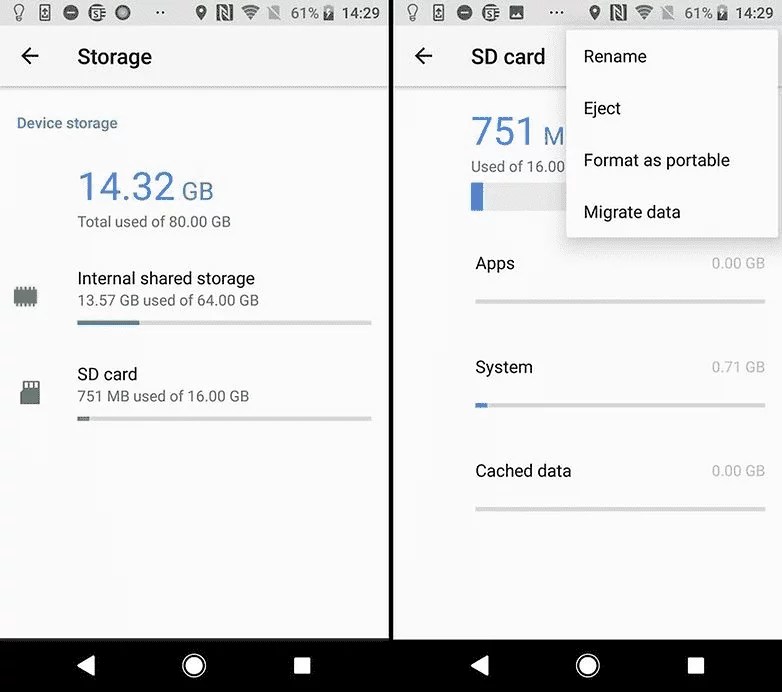
مشکلات به روز رسانی سیستم و نوقا
برخی از خوانندگان مشکلاتی را در نصب به روز رسانی های سیستم در اندروید 6.0 پس از استفاده از روش های فوق گزارش کرده اند. پس از نصب MicroSD به عنوان حافظه داخلی، امکان ارتقا به اندروید 7.0 نوقا وجود ندارد. دستگاه های آزمایشی ما با اندروید 7.0 نوقا حتی به دستورات کنسول نشان داده شده در بالا پاسخ نمی دهند.
به دلیل عدم وجود مستندات در وب، ما فقط می توانیم توصیه کنیم که قبل از به روز رسانی سیستم، تعدادی عملیات را انجام دهید. از عکس ها یا موسیقی خود در رایانه یا فضای ابری خود نسخه پشتیبان تهیه کنید و تا جایی که می توانید فضای بیشتری را در کارت SD و تلفن هوشمند خود آزاد کنید.
برنامه های غیر ضروری را حذف کنید و داده ها را به حافظه داخلی بازگردانید. سپس کارت MicroSD را به عنوان رسانه قابل جابجایی فرمت کنید. تنها در این صورت است که می توانید با خیال راحت آپدیت اندروید را نصب کنید.
گرفتاری چیست؟
کارت های MicroSD به سرعت حافظه داخلی گوشی هوشمند کار نمی کنند. بنابراین پول خود را برای کارتهای ارزانتر هدر ندهید و در عوض برای خود کارتهای حافظه با پهنای باند خواندن معقول بخرید. و MicroSD از Sandisk به نظر ما از نظر نسبت قیمت / کیفیت بهترین بودند. با توان نوشتن 74 مگابایت بر ثانیه، نباید تاخیری را تجربه کنید. چنین کارت هایی برای نصب به عنوان حافظه داخلی مناسب هستند.
جالب اینجاست که فقط LG G4 قادر به خواندن صحیح حافظه توسعه یافته بود. سامسونگ حجم زیادی از حافظه اشغال شده را به طور غیر طبیعی نشان داد و حافظه سونی حتی منفی بود. با این حال، ما هیچ گونه عارضه ای نداشتیم و حتی زمانی که به کامپیوتر وصل می شدیم، می توانستیم به همه داده های خود به درستی دسترسی داشته باشیم، البته فقط می توانستیم قسمت کلی و نه قسمت خاص حافظه را ببینیم. مشکلات فقط در مورد به روز رسانی سیستم به وجود آمد (به بالا مراجعه کنید).
تقویت حافظه: موفقیت کامل
ما تمام گوشیهای هوشمندی که در بالا توضیح داده شد را تحت یک تست استقامت قرار دادیم. ما Final Fantasy IX را روی همه دستگاه ها نصب کرده ایم. حجم بازی 1.8 گیگابایت است. پس از نصب به راحتی می توان دید که از کدام یک از دو نوع حافظه داخلی یا SD کارت استفاده شده است. در تمامی موارد، پس از نصب بر روی کارت SD، 1.8 گیگابایت فضای کمتری وجود دارد. این درجه از موفقیت را نمی توان با کارت های SD فرمت شده به عنوان حافظه خارجی به دست آورد، زیرا انتقال کامل داده ها امکان پذیر نیست.
برای تایید، مقادیر حافظه داخلی و حافظه کارت SD را در تصویر مقایسه کنید.

اگر کارت microSD را بردارید چه اتفاقی میافتد؟
البته سوال اینجاست که اگر کارت MicroSD از سیستم محو شود چه اتفاقی می افتد. در واقع، این یک مشکل جدی برای برنامه های شما ایجاد می کند. در نهایت، آنها دیگر نمی توانند به داده های خود دسترسی داشته باشند. از آنجایی که پارتیشنهای سیستم عامل و اطلاعات بازنشانی کارخانه هنوز در حافظه داخلی ذخیره میشوند، کارت SD حذف شده یا شکسته نمیتواند آسیب زیادی وارد کند. هنگامی که کارت microSD را حذف کردیم، آیکون های برنامه به سادگی ناپدید شدند، و هنگامی که آنها را دوباره نصب کردیم، دوباره برگشتند.
اگر کارت SD خود را گم کنید یا بشکنید، اطلاعات شما از بین خواهد رفت. از آنجایی که آنها به عنوان حافظه داخلی رمزگذاری شده اند، ممکن است امیدی به بازیابی اطلاعات نداشته باشید. به جای آن، از پشتیبانگیری معمولی استفاده کنید. بنابراین با خیال راحت از افزایش حافظه ارزان قیمت گوشی هوشمند Marshmallow خود لذت ببرید.
حذف ایمن کارت SD داخلی شکسته
برای حذف ایمن کارت SD از گوشی هوشمند خود، باید روند بالا را معکوس کنید. از آنجایی که احتمالا فضای ذخیره سازی داخلی کافی ندارید، ابتدا باید عکس ها و سایر داده های خود را به حافظه دیگری مانند هارد دیسک رایانه شخصی خود منتقل کنید.
سپس به تنظیمات برگردید "ذخیره سازی و درایوهای USB"و فشار دهید "انتقال داده ها به حافظه داخلی"در منو. سپس کارت SD را به عنوان یک حافظه خارجی فرمت کنید. هر دو مرحله (پشتیبان گیری و فرمت) را انجام دهید تا اطلاعات شما از بین نرود و بتوانید از کارت SD با دستگاه های دیگر استفاده کنید.
